Lenovo H410, H410E, H405, 10059-7723, 10060-7724 User Manual [ru]
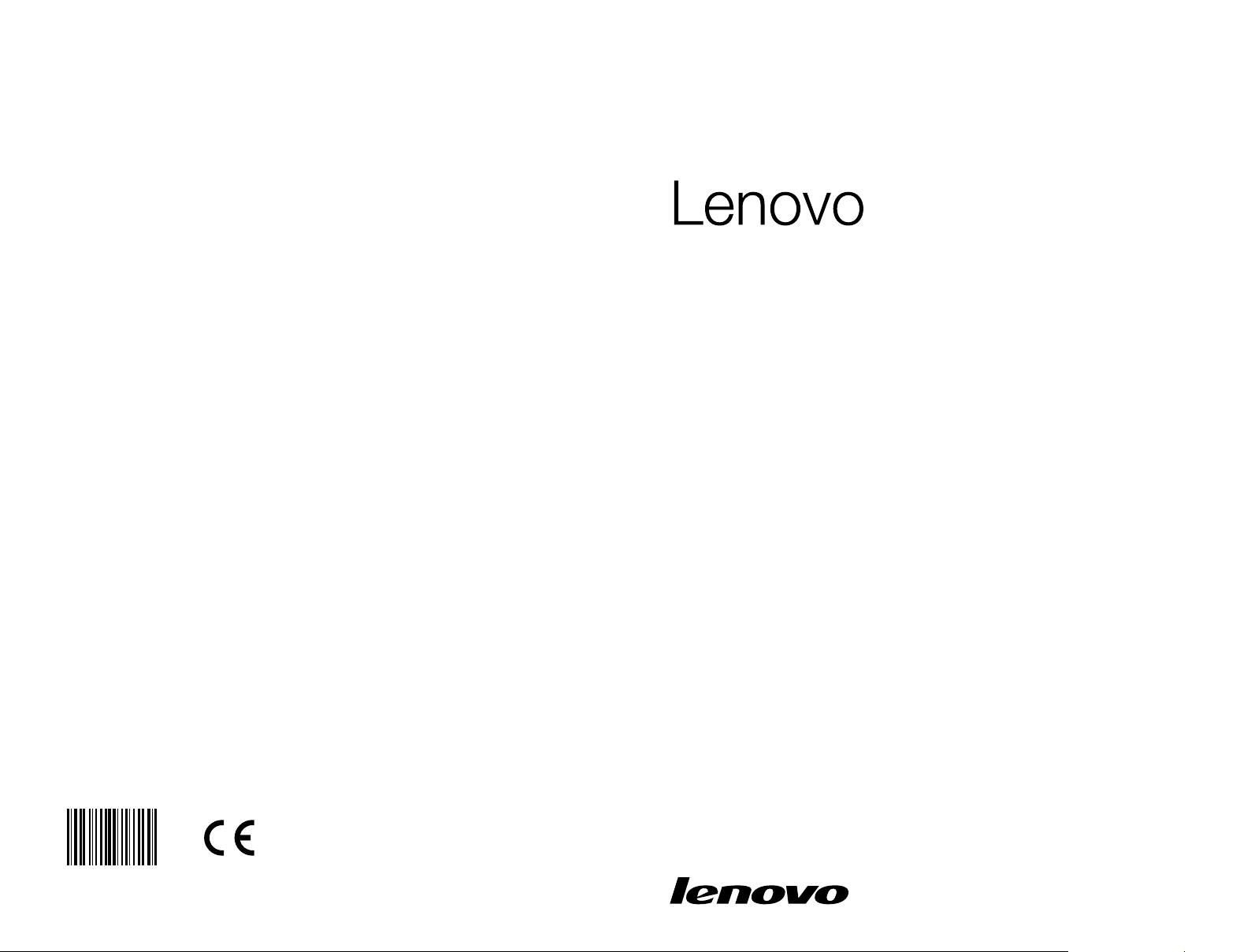
Version 1.0 2010.10
H4 Series
Machine type: 10059/7723
10060/7724
31045305
Руководство по замене
компонентов аппаратной части

Руководство по замене
компонентов аппаратной
части
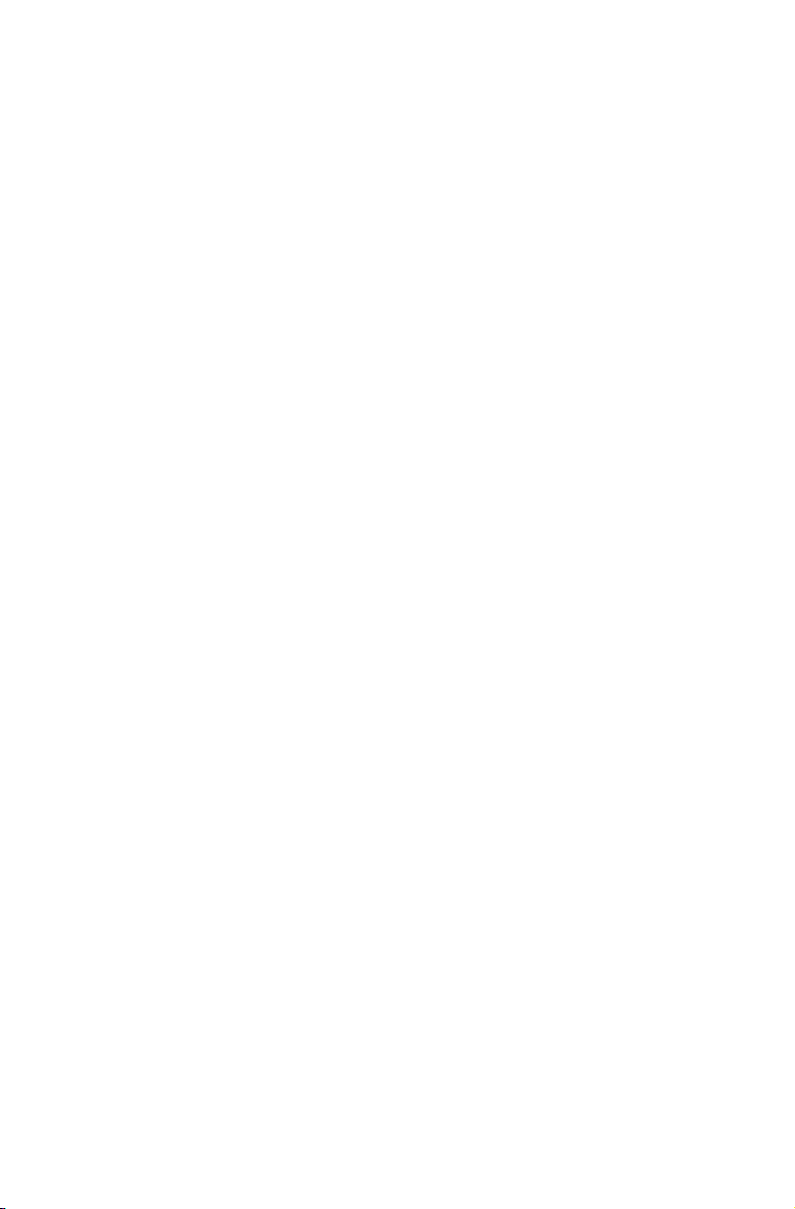
Содержание
Введение ..................................................................................... 1
Глава 1 Расположение ........................................................ 5
Расположение компонентов .......................................................5
Расположение разъемов на передней панели компьютера .....6
Расположение разъемов на задней панели компьютера .........7
Компоненты на системной плате ...............................................9
Глава 2 Замена аппаратной части .................................. 13
Снятие кожуха компьютера ......................................................13
Снятие и замена передней панели ..........................................15
Замена модуля памяти ..............................................................16
Замена жесткого диска .............................................................17
Замена дисковода оптических дисков .....................................18
Замена теплоотвода ..................................................................20
Замена адаптеров PCI и AGP ....................................................22
Замена клавиатуры ...................................................................24
Замена мыши .............................................................................25
Завершение установки .............................................................26
Приложение. ............................................................................ 29
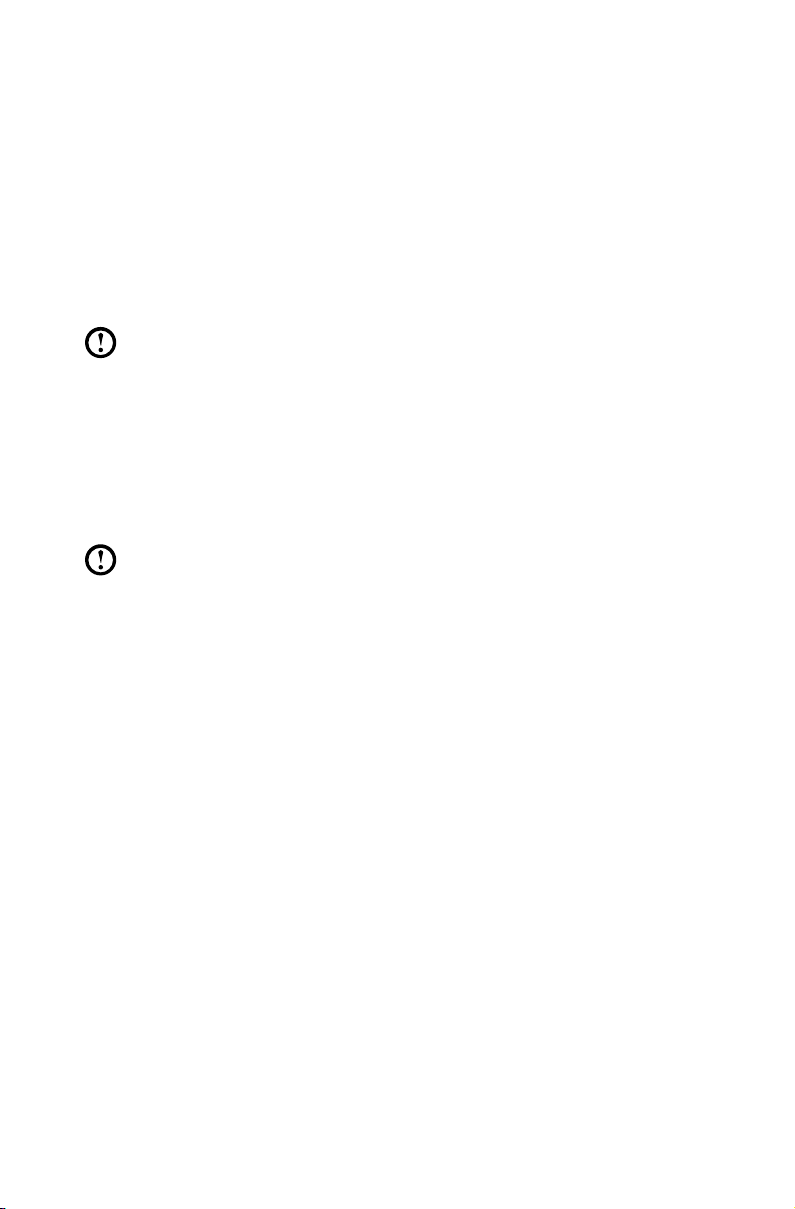
Введение
Это руководство предназначено для заказчиков, которые хотят заменить
Customer Replaceable Units - CRU (Узлы, подлежащие замене силами
заказчика), а также для квалифицированных специалистов, которые
заменяют Field Replaceable Units - FRU (отдельно заменяемые модули).
В этом руководстве CRU и FRU называются «компонентами».
Примечание. Дополнительная информация о заказе компонентов для
квалифицированных специалистов приведена в Hardware Maintenance
Manual (HMM).
Методики замены некоторых компонентов не описаны в настоящем
руководстве. Предполагается, что для квалифицированного специалиста,
заменяющего кабели, выключатели и некоторые механические компоненты,
пошаговое описание процедуры замены не требуется.
Примечание. Используйте только компоненты, поставляемые
Lenovo™.
Описание ТВ-платы в этом руководстве относится только к компьютерам,
в которых установлена ТВ-плата. Оно неприменимо к компьютерам,
в которых не установлена ТВ-плата.
В руководстве описаны процедуры замены следующих компонентов:
• Модули памяти
• Жесткий диск
• Дисковод оптических дисков
• Графическая плата
• ТВ-тюнер
• Плата WLAN
• Теплоотвод и вентилятор
• Клавиатура
• Мышь
Руководство по замене компонентов аппаратной части
1
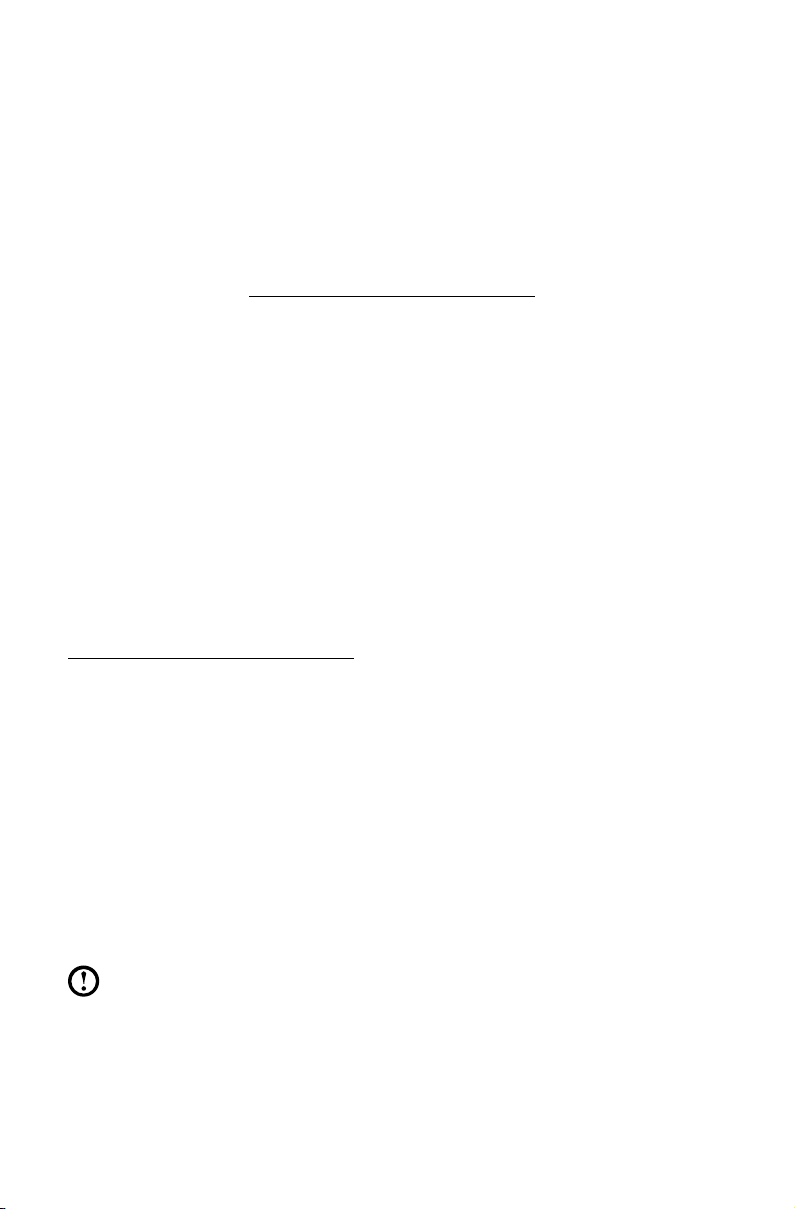
2
Руководство по замене компонентов аппаратной части
Информация по технике безопасности при замене
CRU
Не открывайте компьютер и не пытайтесь ремонтировать его, если вы
не прочитали раздел «Важная информация по технике безопасности» в
публикации Руководство по технике безопасности и гарантии, которая
прилагается к компьютеру. Если у вас нет экземпляра публикации
Руководство по технике безопасности и гарантии, его можно загрузить с
веб-сайта поддержки http://consumersupport.lenovo.com.
Дополнительные информационные ресурсы
Если у вас есть доступ в Интернет, то новейшую информацию о вашем
компьютере можно получить в Интернете.
Вы можете получить следующие сведения:
• Информация по удалению и установке CRU
• Публикации
• Информация по диагностике
• Информация о запасных частях
• Ссылки на другие источники полезной информации
Для доступа к данной информации перейдите на веб-сайт
http://consumersupport.lenovo.com.
Необходимые инструменты
Для разборки компьютера понадобятся следующие инструменты.
• Заземляющий браслет и непроводящий коврик для предотвращения
электростатического разряда
• Плоская отвертка
• Отвертка с крестообразным жалом
• Шестигранная отвертка
• Отвертка с пластмассовым плоским жалом
• Пластмассовый пинцет
Примечание. Размер винтов для разных компонентов может
отличаться. Во время разборки складывайте винты рядом с
соответствующим компонентом, чтобы не перепутать их при замене
компонентов.
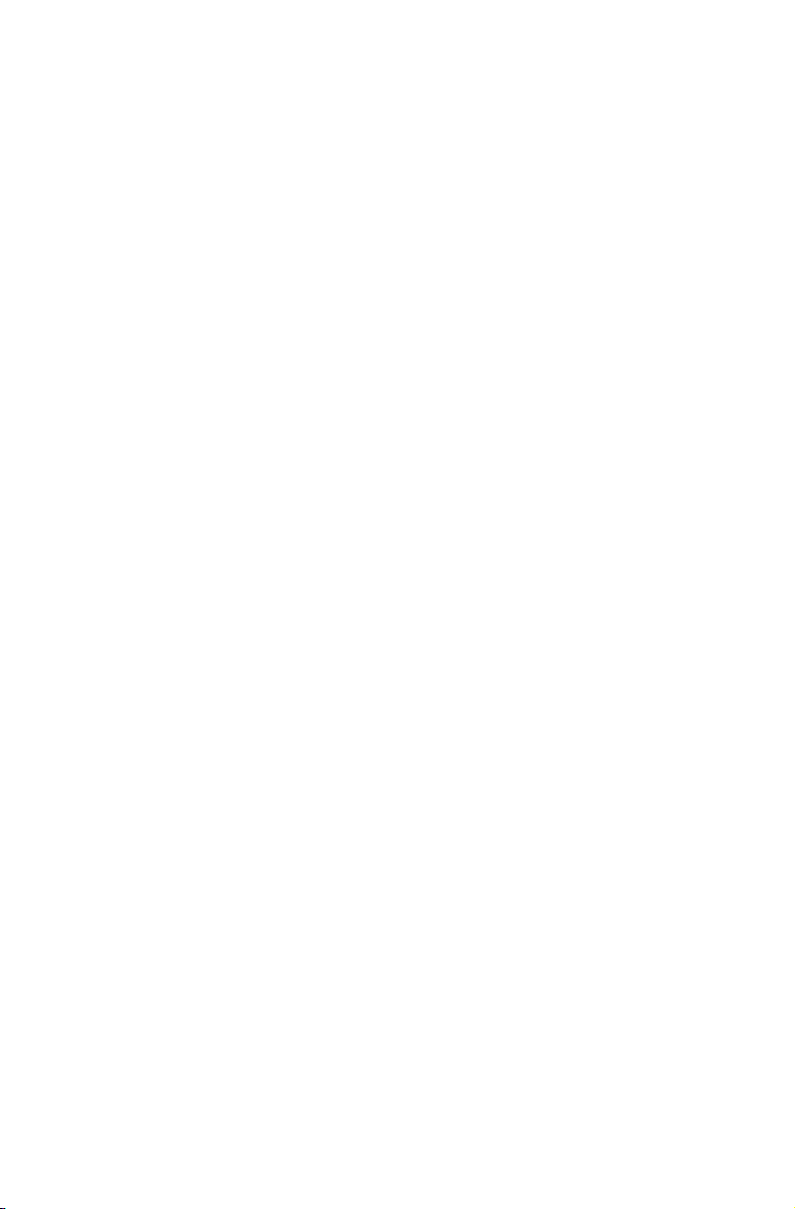
3
Руководство по замене компонентов аппаратной части
Работа с устройствами, чувствительными к
статическому электричеству
Статический разряд вполне безобиден для вас, но он может серьезно
повредить компоненты компьютера.
Если вы заменяете компонент, то не раскрывайте антистатическую упаковку
с новым компонентом, пока вы не сняли неисправный компонент и не
подготовились к установке нового.
Если вы берете в руки запасные части и другие компоненты компьютера,
то нужно предпринять следующие меры предосторожности, чтобы избежать
повреждений, вызываемых разрядом статического электричества:
• Постарайтесь меньше двигаться. При любом движении вокруг вас
образуется поле статического электричества.
• Обращайтесь с запасными частями и с другими компонентами
компьютера осторожно. Контроллеры, модули памяти, системные платы
и микропроцессоры можно брать только за боковые грани. Ни в коем
случае не прикасайтесь к открытым печатным схемам.
• Не позволяйте никому прикасаться к запасным частям и другим
компонентам компьютера.
• Перед тем как установить новый компонент, приложите антистатическую
упаковку, содержащую новую запасную часть, к металлической
крышке слотов расширения или к любой другой неокрашенной части
компьютера (по крайней мере, на две секунды). Это снизит уровень
статического электричества на упаковке и на вашем теле.
• После того как вы извлекли новую запасную часть из антистатической
упаковки, постарайтесь сразу установить ее в компьютер, не кладя
на стол. Если это невозможно, то расстелите на ровной гладкой
поверхности антистатическую пленку, в которую была упакована
запасная часть, и положите запасную часть на эту пленку.
• Не кладите запасные части на кожух компьютера или другие
металлические поверхности.
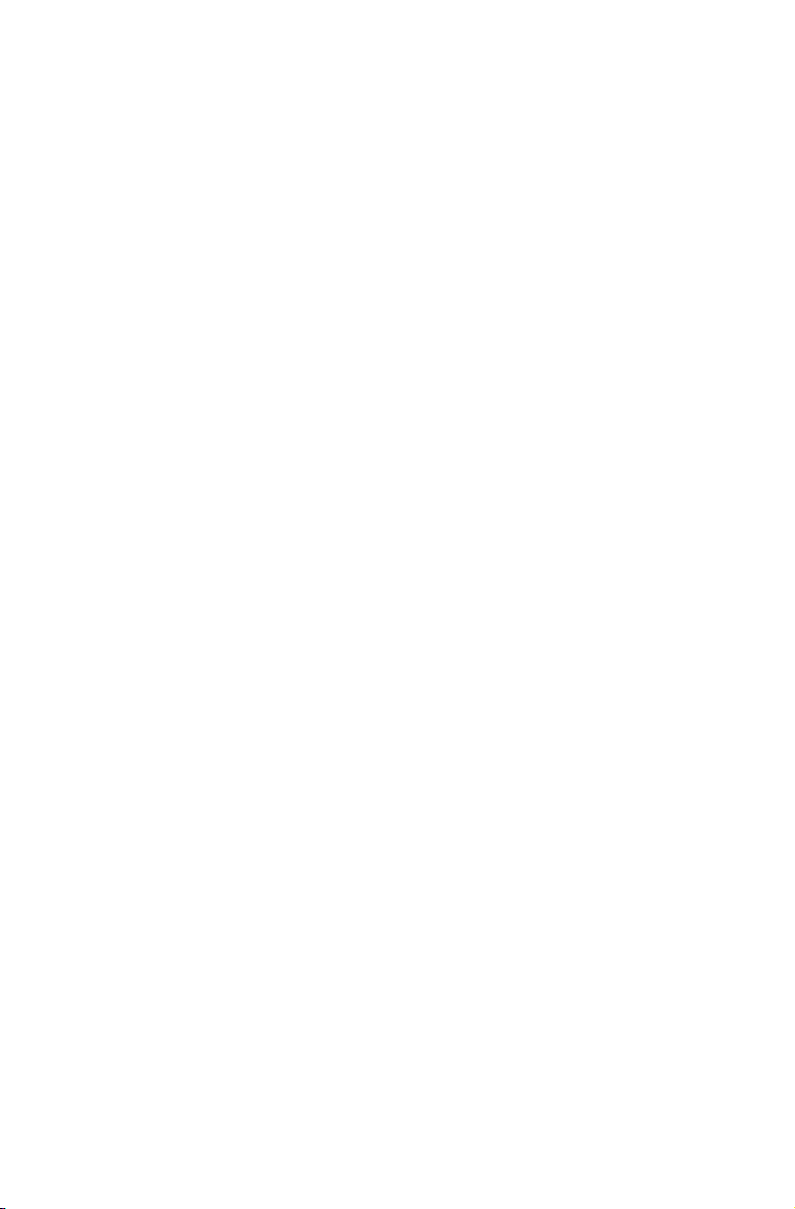
4
Руководство по замене компонентов аппаратной части
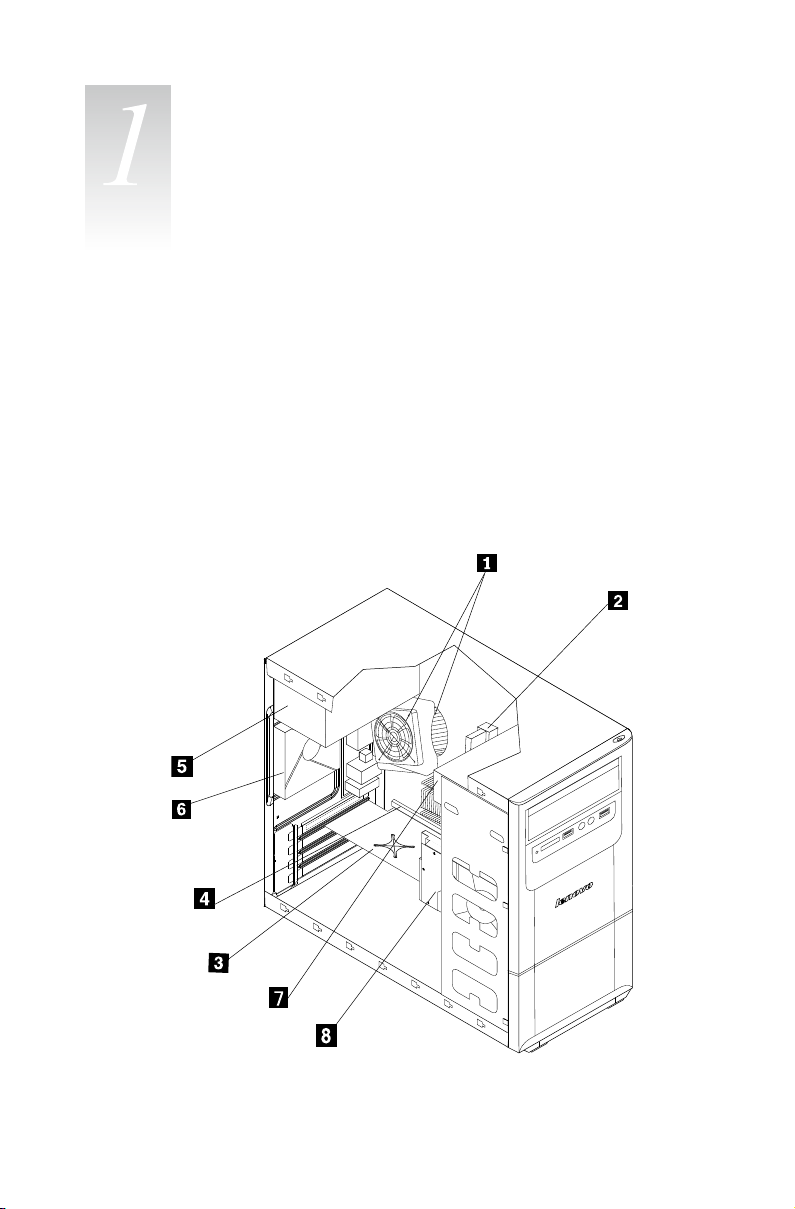
5
Руководство по замене компонентов аппаратной части
Расположение
bÊ¿Á¿
В этой главе приведены иллюстрации, при помощи которых вы сможете
определить местонахождение разъемов, регуляторов и различных
компонентов компьютера. Чтобы снять кожух компьютера, см. раздел
«Снятие кожуха компьютера».
Расположение компонентов
На приведенных ниже рисунках показано расположение различных
компонентов компьютера.
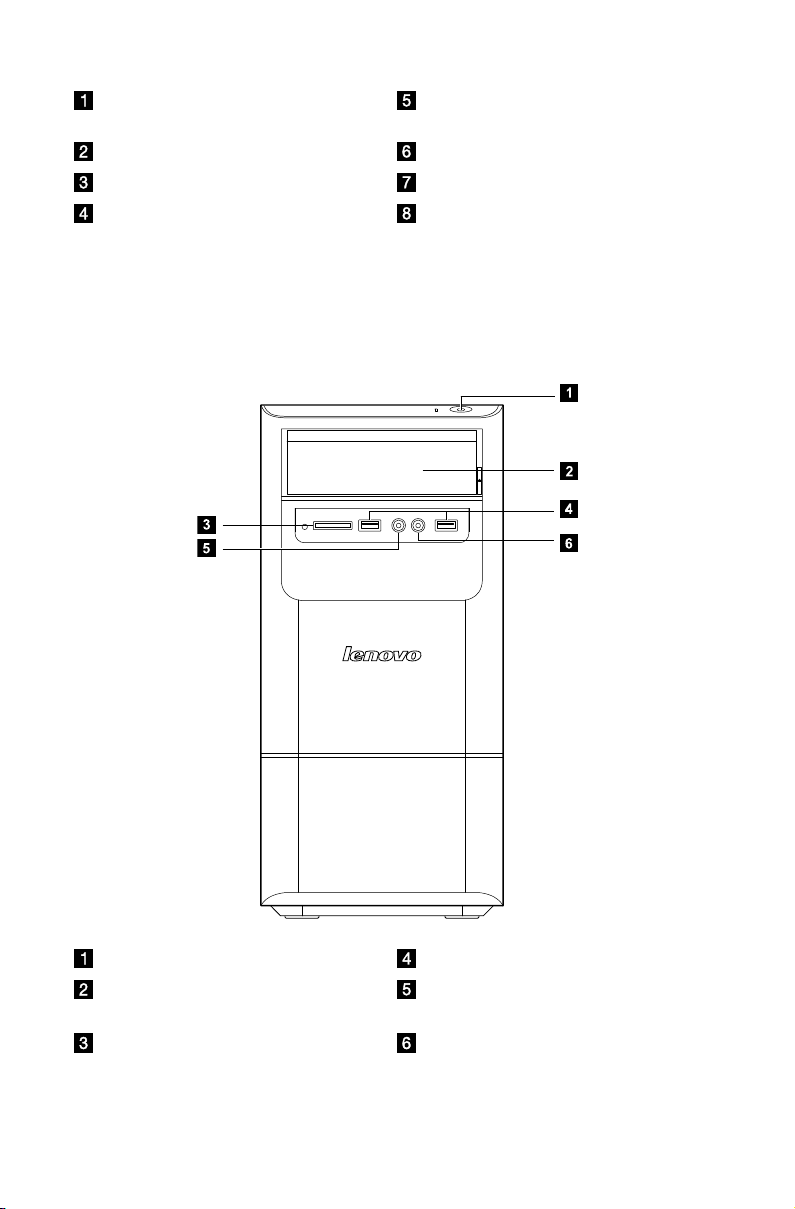
6
Руководство по замене компонентов аппаратной части
Вентилятор микропроцессора
и теплоотвод
Модули памяти Вентилятор системы
Адаптер PCI Express Дисковод оптических дисков
Разъемы адаптера PCI Express Жесткий диск
Питание
Расположение разъемов на передней панели компьютера
На следующем рисунке показано расположение разъемов на передней
панели компьютера.
Кнопка питания Разъемы USB (2)
Дисковод оптических дисков
(только в некоторых моделях)
Устройство чтения карт памяти
(только в некоторых моделях)
Разъем наушников
Разъем микрофона
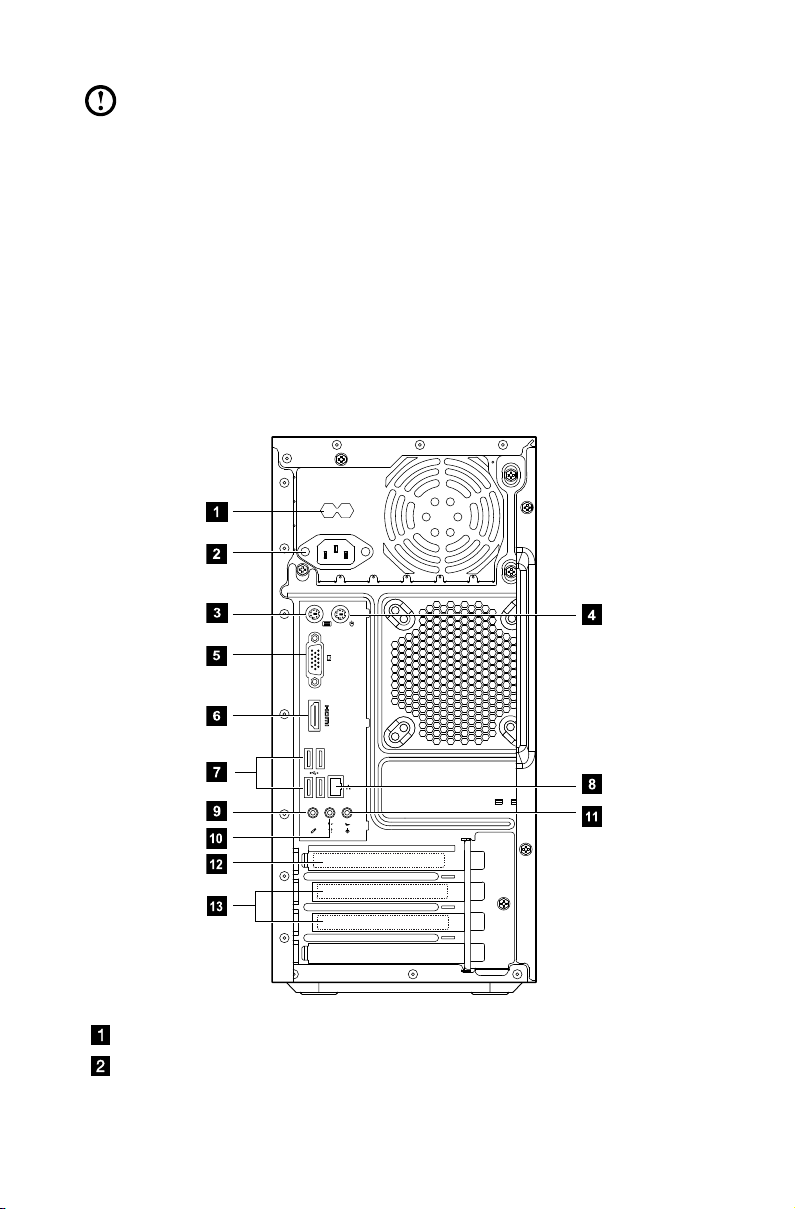
7
Руководство по замене компонентов аппаратной части
Примечание. Компьютер можно установить в вертикальное
положение.
Расположение разъемов на задней панели компьютера
На следующем рисунке показано расположение разъемов на задней панели
компьютера.
На рисунках указано размещение разъемов на некоторых моделях.
Расположение разъемов на вашем компьютере может немного отличаться
от приведенного. См. обозначения разъемов, прилагающиеся
к иллюстрациям.
Переключатель напряжения (только в некоторых моделях)
Разъем питания
